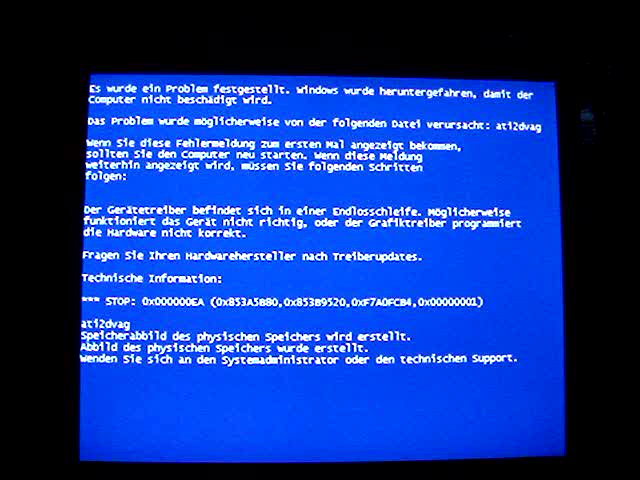Migriert auf http://blog.kr8.de/windows-vista-from-wiki/
Zu Windows Vista Home Premium bin ich eigentlich gegen meinen Willen gekommen. Am 26.9.2007 hatte ich ein neues Notebook angeschafft (siehe: ComputerKragenbaer) und da war zwangsweise Vista drauf.
Da mein WindowsXP-PC ComputerBraunbaer große Probleme bereitet, hab ich mich schließlich entschlossen, noch einmal ein ganz solides Stand-Gerät (identisch mit Monikas neunem ComputerEisbaer) anzuschaffen. Es soll zu Sicherheit bei meinen privaten Computer-Anwendungen beitragen indem es quasi als Warm Stand-By für mein Notebook ComputerKragenbaer dient. Der Stand-By-Computer heisst: ComputerGraumann.
Mobile Geräte Center
Das von WindowsXP bekannte ActiveSynch heisst unter Vista nun”Mobiles Geräte Center” und funktioniert natürlich auch ein bisschen anders……
Windows Vista startet nicht mehr
Ende Januar 2008 ist es so weit: Mein Windows Vista auf ComputerKragenbaer (Amilo Notebook) startet nicht mehr. Sollte kein großes Problem sein, denn ich habe ja eine Datensicherung mit Acronis TrueImage als Komplettsicherung meiner “Systempartition” (Laufwerk C) gemacht.
Reparatur und Neuinstallation
Pustekuchen: Trotz Wiederherstellung der C-Partition startet Windows Vista nicht. Die Fehlermeldung ist: “… Datei …\system32\hal.dll nicht gefunden…”.
Etwas googlen bringt die Information, dass das meist nicht am Fehlen der Datei “hal.dll” liegt, sondern die Laufwerke bzw. Partitions durcheinander gekommen sind.
Nun muss ich lernen, dass mein Windows Vista gar nicht von Laufwerk C bootet, sondern von einer (versteckten?) Partition “WinRE”. Von dieser Partition habe ich aber keine Image-Sicherung (weil ich dass ja nicht wusste).
Ja nun habe ich zwar die Daten meines Laufwerks C als Image, aber kein lauffähiges System. Letzte Möglichkeit ist eine Neu-Installation von Windows Vista (nachdem “Vista Reparaturen” nicht funktioniert haben).
Die Neu-Installation klappt nach einigen Versuchen, allerdings ist jetzt auf einmal meine zweite Partition (Laufwerk D), wo ich die meisten meiner Daten drauf habe, futsch!
Schritte nach der Neu-Installation
Siehe separater Artikel: Windows Vista Neuinstallation
Erste Erfahrungen mit Windows Vista
Benutzerkonten-Steuerung
- Benutzerkonten-Steuerung sofort ausschalten, sonst lässt sich fast nichts installieren (z.B. Apache 2.2).
Merkwürdige Dateinamen dank MUI
- MUI Microsoft User Interface: Im Explorer erscheinen Ordner wie z.B. “Benutzer” und “Programme”, die in echt “Users” und “Program Files” heissen….
Beschränkungen von Vista Home Premium
- Vista Home Premium kann Benutzerkonten nicht Gruppen zuordnen (z.B. mit “mmc”)
- Der aus WindowsXP bekannte Remote Desktop wird in Vista Home Premium nicht mehr unterstützt. Dafür gibt es ersatzweise die Remote Desktop Unterstützung, was nicht dasselbe ist. Als Ersatz wähle ich: RealVNC – Danke Microsoft!
Wichtiger Hinweis:
Vista Home Premium kann Benutzerkonten nicht Gruppen zuordnen (z.B. mit “mmc”)
Papierkorb
Problem: Windows-Explorer funktioniert nicht mehr
Nachdem ich eines Abends spät aus Versehen vier Files gelöscht hatte, wollte ich mal schnell in den Papierkorb und die gelöschten Files wieder zurückholen. Pustekuchen, immer wenn ich auf den Papierkorb (engl. Recycle Bin) klickte erschien nach wenigen Sekunden eine Fehlermeldung
Windows-Explorer funktioniert nicht mehr.
Ich konnte zwar für 3 bis 5 Sekunden meine Files im Papierkorb sehen, aber dann startete der Explorer durch und Zeit zum Recovern eines Files blieb nicht….
Die “gelöschten” Files waren also kurzzeitig zu sehen, aber über den defekten Papierkorb war kein Zugriff möglich. Wo stehen die Daten denn nun “physisch”??? (“physical storage location”)
- Unter Windows Vista ist der Papierkorb auf einem Laufwerk (z.B. D) der physische Ordner: D:\$Recycle.Bin
- Jeder User hat in diesem Ordner einen (versteckten) Unterordner, z.B. S-1-5-21-803951002-2094243479-794573710-76434…
- Jede gelöschte Datei trägt im Papierkorb einen verkürzten Namen z,B. $RTR8SJQ.mpeg
Workaround
Mit Hilfe einer Knoppix-Live-CD konnte ich dann endlich auf meine Dateien im Papierkorb zugreifen und sie auf einen USB-Stick retten.
Screenshots: Windows Vista Papierkorb
Als Problem bleibt ungelößt: Windows-Explorer funktioniert nicht mehr
Problemlösung
Zur Lösung des Problems entschloss ich mich eine 14 Tage alte Image-Sicherung der C-Platte zurückzuspielen. Der Papierkorb funktionierte nun tatsächlich wieder “normal”.
Zug um Zug installierte ich jetzt die Software, die ich vor den 14 Tagen noch nicht auf dem Computer (mit der Sicherung) drauf hatte. Aufeinmal bemerke ich, das der alte Fehler “Windows-Explorer funktioniert nicht” wieder da ist.
Ich überlege, ob ich erneut die 14 Tage alte Sicherung aufspiele und dann Schritt für Schritt prüfe, wer da den Fehler eigentlich verursacht. Allerdings hatte ich nach dem Rückspielen nicht nur Software installiert, sondern auch mit meinen Video-Aufnahmen vom Fernsehen experimentiert (ProjectX, XviD etc.). Da ich auch keinen Nobelpreis verdienen wollte, sondern “nur” schnell wieder ein funktionsfähiges System wieder haben wollte, hatte ich die Idee, einfach auf die Schnelle das Knoppix von der Live-CD zu starten und die Inhalte der Papierkörbe auf den NTFS-Laufwerken C: und D: kurzerhand zu löschen (Screenshots: Windows Vista Papierkorb).
Das hat dann tatsächlich funktioniert. Seit dem tritt der Fehler “Windows-Explorer funktioniert nicht mehr” bei mir nicht mehr auf (12.5.2008).
TCP/IP Problem mit localhost
Probleme: Wenn ich im WebBrowser eingebe http://localhost, findet er nicht den auf 127.0.0.1 laufenden Apache, sondern übersetzt das in http://www.localhost.com, was nicht sein sollte.
Lösung: In der hosts-Datei (siehe TCP/IP) ist localhost zweimal eingetragen. Einmal normal für 127.0.0.1 und ein zweitesmal für :0, was die Loopback-Adresse für TCP/IP Version 6 ist. Wenn ich den zweiten localhost ändere in z.B. localhost2, dann funktioniert alles wieder.
Sauber wäre es sicher, sich mit dem v6 zu beschäftigen oder es abzuschalten…
Software-Ausstattung
Internet Browser
Als Internet Browser habe ich MozillaFirefox installiert. Dort musste ich dann noch die Buttons für Furl It (siehe: Bookmarks) installieren.
Office
Als Office-Paket versuche ich es mal mit OpenOffice.
E-Mail und Co.
Als E-Mail-Client habe ich mich für MozillaThunderbird entschieden. Die alten Inhalte von MicrosoftOutlook von ComputerBraunbaer musste ich Schritt für Schritt auf meinen neuen Vista-Computer migrieren.
Desktop Search
Mit YahooDesktopSearch habe ich nun Probleme:
- Es scheint keine neuen kostenfreien Version mehr zu geben (nur noch gegen Kohle bei X1Search)
- Die alten Versionen unterstützen MozillaThunderbird nicht
Ich versuche, nach einer anderen Lösung zu schauen. Erste Versuche mit GoogleDesktop sehen sehr merkwürdig aus….
Google Desktop habe ich wieder entinstalliert. Die Erst-Indizierung auf meinem nagelneuen Notebook mit Windows Vista und einer noch recht jungfräulichen 160 GB Platte war nach 5 Stunden immer noch nicht fertig. Auch ein zweiter Versuch kam nie zum Ende. Ausserdem kam die merkwürdige Meldung “Thunderbird wird nur indexiert, wenn die Anwendung offen ist”. So ist Google Desktop wohl unbrauchbar.
Hartnäckiges Probieren ergab dann doch, das YahooDesktopSearch jetzt zwar auf das kostenpflichtige “x1 Professional Client” verweist, dieses aber, wenn man in den Bestellvorgang hinnein geht, durchaus eine kostenlose 30-Tage Version anbietet. Nach 30 Tagen werden bestimmte (meist Outlook-bezogene) Funktionen abgestellt, sodass man dann durchaus eine “freie” Version hat.
MozillaThunderbird wird ordentlich unterstützt.
Die Versionsbezeichnung ist: X1 ® Professional Client Version 5.6.4
Datensicherung
Zur Datensicherung meiner Systempartition verwende ich Acronis TrueImage Version 9, was angeblich unter Vista “bekannte Probleme” hat.
Es funktioniert (natürlich) trotzdem, wenn man TrueImage von der Live-CD startet. Es fehlt dann eben der Komfort einer installierten Lösung.
True Image 10 (“Home”) unterstützt ab dem Build 4.871 dann endlich Vista. Aktuell ist jetzt Build 4.942.
Mittlerweile gibt es die Version 11. Diese ist in einer 15-Tage-Test-Version erhältlich: http://www.acronis.com
Verschlüsselung
Gegen Schnüffelattacken (Thema: Trojaner) möchte ich mich mit Verschlüsselung wehren, dafür hatte ich PGP (Pretty Good Privacy) im Einsatz. Ich werde auf Vista wohl auf TrueCrypt umsteigen….
Codecs
Siehe auch: WindowsMediaCenter und DirectShow
Um alle meine Videos und Audios auch unter Vista abspielen zu können, benötige ich einiges aus der Kiste “AudioCodecs/VideoCodecs“. Welches Codec da eventuell fehlt, wenn ein Video ohne Ton bzw. ohne Bild im Mediaplayer erscheint, sagt mir z.B. das schöne Programm GSpot.
Auf meinem neuen Visa-Rechner musste ich als erstes ein AC3-AudioCodec nachinstallieren.
Wichtiger Hinweis:
Ich habe keine Idee, wie ich die in Vista vorhandenen Codecs anzeigen kann (30 Min ohne Erfolg gegoogelt).
Laut http://windowshelp.microsoft.com muss man im Menü Hilfe auf Info klicken (raten muss man dabei, dass man den MicrosoftMediaPlayer starten muss und im Mediaplayer dann: Hilfe/Info…). Dort muss man dann ganz unten auf Technische Unterstützung klicken, worauf dann ein WebBrowser-Fenster aufgeht. (“Sie müssen erst den Nippel durch die Lasche ziehn…”).
Audiocodecs
Audio Codecs im Windows Media Player
| Typ |
Name |
Format |
Binärdatei |
Version |
| ACM |
Microsoft IMA ADPCM CODEC |
0011 |
imaadp32.acm |
6.0.6000.16386 |
| ACM |
Microsoft CCITT G.711 A-Law- und u-Law-CODEC |
0007 |
msg711.acm |
6.0.6000.16386 |
| ACM |
Microsoft GSM 6.10 Audio CODEC |
0031 |
msgsm32.acm |
6.0.6000.16386 |
| ACM |
Microsoft ADPCM CODEC |
0002 |
msadp32.acm |
6.0.6000.16386 |
| ACM |
Fraunhofer IIS MPEG Layer-3 Codec (decode only) |
0055 |
l3codeca.acm |
1.9.0.401 |
| ACM |
Microsoft PCM-Konvertierung |
0001 |
|
|
| DMO |
WMAudio Decoder DMO |
0160, 0161, 0162, 0163 |
WMADMOD.DLL |
11.0.6000.6324 |
| DMO |
WMAPro over S/PDIF DMO |
0162 |
WMADMOD.DLL |
11.0.6000.6324 |
| DMO |
WMSpeech Decoder DMO |
000A, 000B |
WMSPDMOD.DLL |
11.0.6000.6324 |
| DMO |
MP3 Decoder DMO |
0055 |
mp3dmod.dll |
11.0.6000.6324 |
Videocodecs
Weitere (noch nicht als Tabelle formatierte) Infos zu den Codecs und Filtern:
Videocodecs
Typ Name Format Binärdatei Version
ICM Microsoft RLE MRLE msrle32.dll 6.0.6000.16386
ICM Microsoft Video 1 MSVC msvidc32.dll 6.0.6000.16386
ICM Microsoft YUV UYVY msyuv.dll 6.0.6000.16386
ICM Intel IYUV Codec IYUV iyuv_32.dll 6.0.6000.16386
ICM Toshiba YUV Codec Y411 tsbyuv.dll 6.0.6000.16386
ICM Cinepak Codec von Radius cvid iccvid.dll 1.10.0.12
ICM DivX® 6.0 YV12 Codec yv12 DivX.dll 6.0.0.1571
ICM DivX® 6.0 Codec divx DivX.dll 6.0.0.1571
DMO Mpeg4s Decoder DMO mp4s, MP4S, m4s2, M4S2 mp4sdecd.dll 11.0.6000.6324
DMO WMV Screen decoder DMO MSS1, MSS2 wmvsdecd.dll 11.0.6000.6324
DMO WMVideo Decoder DMO WMV1, WMV2, WMV3, WMVP, WVP2, WMVR, WMVA, WVC1 wmvdecod.dll 11.0.6000.6324
DMO Mpeg43 Decoder DMO mp43, MP43 mp43decd.dll 11.0.6000.6324
DMO Mpeg4 Decoder DMO MPG4, mpg4, mp42, MP42 mpg4decd.dll 11.0.6000.6324
MPEG/DVD-Filter
Typ Name Binärdatei Version
video CyberLink Video/SP Decoder (PDVD7) CLVSD.ax 8.0.0.1710
video VOB MPEG2 Video Codec vobmpg2.ax 1.0.562.0
video Nero Video Decoder nevideo.ax 4.5.17.1
video Nero DVD Decoder nevideo.ax 4.5.17.1
video Microsoft MPEG-2 Video Decoder msmpeg2vdec.dll 11.0.6000.6325
video Nero Video Decoder HD nevideohd.ax 4.5.17.1
video Pinnacle MPEG 2 Decoder pcleMPEGBox.ax 5.0.562.0
video Pinnacle MPEG 2/AVC Multiplexer pcleMPEGBox.ax 5.0.562.0
video Pinnacle MPEG 2 Decoder pcleMPEGBox.ax 5.0.562.0
video Pinnacle MPEG 2/AVC Multiplexer pcleMPEGBox.ax 5.0.562.0
video CBVA DMO wrapper filter cbva.dll 6.0.6000.16386
video Pinnacle MPEG Adjust pcleMPEGBox.ax 5.0.562.0
video Pinnacle MPEG Adjust pcleMPEGBox.ax 5.0.562.0
video CyberLink SAC Video Decoder(PDVD7 HomeNetwork) CLVSD.ax 6.0.0.2122
video Pinnacle MPEG 2 Splicer pcleMPEGBox.ax 5.0.562.0
video CyberLink Video/SP BD-HD Decoder (PDVD7.x) CLVSD_HBD.ax 8.0.0.6711
video Pinnacle MPEG 2 Splicer pcleMPEGBox.ax 5.0.562.0
audio CyberLink Audio Decoder claud.ax 6.1.0.4108
audio Pinnacle Audio Codec PcleAudioCodec.ax 1.0.281.0
audio Nero Audio Decoder 2 neaudio2.ax 4.5.17.1
audio Microsoft MPEG-1/DD Audio Decoder msmpeg2adec.dll 11.0.5840.6324
audio Pinnacle MPEG Layer-1/2 Audio Decoder pcleMPEGBox.ax 5.0.562.0
audio CyberLink Audio Wizard CLAudWizard.ax 1.0.0.1215
audio CyberLink Audio Decoder (PDVD7 UPnP) CLAud.ax 6.0.0.1803
audio CyberLink Audio Decode (PDVD7.x) claud_HBD.ax 8.1.0.7911
audio Pinnacle Audio Codec PcleAudioCodec.ax 1.0.281.0
audio Pinnacle MPEG Layer-1/2 Audio Decoder pcleMPEGBox.ax 5.0.562.0
audio Pinnacle MPEG 2 Splicer pcleMPEGBox.ax 5.0.562.0
audio Pinnacle MPEG 2 Splicer pcleMPEGBox.ax 5.0.562.0